
Satura rādītājs:
- Autors John Day [email protected].
- Public 2024-01-30 10:53.
- Pēdējoreiz modificēts 2025-01-23 14:59.

Sabertooth motora kontrolleru Dimension Engineering līnija un RoboClaw regulatoru BasicMicro līnija ir populāra izvēle sākuma līmeņa robotikas projektiem. Tomēr kontroliera konfigurēšanai tiek izmantotas divas ļoti atšķirīgas sistēmas. Sabertooth izmanto DIP slēdzi, un RoboClaw izmanto programmatūras sistēmu Motion Studio. Šajā rakstā ir parādīts, kā pāriet no esošās Sabertooth iestatīšanas iestatījumiem uz līdzīgu iestatījumu RoboClaw kontrollerī.
1. darbība: RC vadība ar diferenciālo piedziņu


Viena no populārākajām RoboClaw un Sabertooth konfigurācijām ir RC uztvērēja izejas izmantošana, lai kontrolētu diferenciālo piedziņas robotu. Tvertnes stila roboti un rovers ir izplatīta šīs konfigurācijas lietojumprogramma. Iepriekš redzamajā attēlā parādīti Sabertooth DIP slēdža iestatījumi šim režīmam.
Lai konfigurētu RoboClaw, lai tas atbilstu Sabertooth iestatījumiem, izpildiet tālāk sniegtos norādījumus.
Savienojiet RoboClaw ar datoru, izmantojot USB kabeli. Ņemiet vērā, ka RoboClaw netiek darbināts no USB savienojuma, un tam ir nepieciešams dekodēts barošanas avots. Atveriet Motion Studio un noklikšķiniet uz "Savienot atlasīto ierīci". Tagad lietojumprogrammas kreisajā pusē noklikšķiniet uz "Vispārīgie iestatījumi".
Rūtī ar nosaukumu "Iestatīšana" iestatiet vadības režīmu uz "RC". Pēc tam rūtī ar nosaukumu "RC/Analog Options" atzīmējiet izvēles rūtiņu "Mixing". Pabeidziet, saglabājot iestatījumus uz tāfeles. Lietojumprogrammas augšdaļā esošajā izvēlnē atlasiet "Ierīce", pēc tam - "Saglabāt iestatījumus".
RoboClaw tagad ir konfigurēts RC režīmam ar diferenciālo piedziņu. Skatiet attēlu, lai iegūtu momentuzņēmumu, kā izskatās Motion Studio iestatījumi.
2. darbība: analogā vadība ar diferenciālo piedziņu


Vēl viena populāra konfigurācija ir diferenciālās piedziņas robota vadīšanai izmantot analogo ievades ierīci, piemēram, kursorsviru vai potenciometrus. Attēlā redzami Sabertooth DIP slēdža iestatījumi šim režīmam.
Lai konfigurētu RoboClaw, lai tas atbilstu Sabertooth iestatījumiem, izpildiet tālāk sniegtos norādījumus.
Savienojiet RoboClaw ar datoru, izmantojot USB kabeli. Ņemiet vērā, ka RoboClaw netiek darbināts no USB savienojuma, un tam ir nepieciešams dekodēts barošanas avots. Atveriet Motion Studio un noklikšķiniet uz "Savienot atlasīto ierīci". Tagad lietojumprogrammas kreisajā pusē noklikšķiniet uz "Vispārīgie iestatījumi".
Rūtī ar nosaukumu "Iestatīšana" iestatiet vadības režīmu uz "Analog". Pēc tam rūtī ar nosaukumu "RC/Analog Options" atzīmējiet izvēles rūtiņu "Mixing". Pabeidziet, saglabājot iestatījumus uz tāfeles. Lietojumprogrammas augšdaļā esošajā izvēlnē atlasiet "Ierīce", pēc tam - "Saglabāt iestatījumus".
RoboClaw tagad ir konfigurēts RC režīmam ar diferenciālo piedziņu. Skatiet attēlu, lai iegūtu momentuzņēmumu, kā izskatās Motion Studio iestatījumi.
3. darbība: pakešu sērija


Lai sarežģītāk kontrolētu motora kontrolieri, pakešu sērijas režīmu var izmantot kopā ar mikrokontrolleri, lai nosūtītu komandas motora kontrolierim. Gan RoboClaw, gan Sabertooth ir pakešu sērijas režīms, lai gan starp abiem ir dažas atšķirības. Attēlā redzami DIP slēdža iestatījumi Sabertooth ir pakešu sērijas režīms.
Lai konfigurētu RoboClaw, lai tas atbilstu Sabertooth iestatījumiem, izpildiet tālāk sniegtos norādījumus.
Savienojiet RoboClaw ar datoru, izmantojot USB kabeli. Ņemiet vērā, ka RoboClaw netiek darbināts no USB savienojuma, un tam ir nepieciešams dekodēts barošanas avots. Atveriet Motion Studio un noklikšķiniet uz "Savienot atlasīto ierīci". Tagad lietojumprogrammas kreisajā pusē noklikšķiniet uz "Vispārīgie iestatījumi".
Rūtī ar nosaukumu "Iestatīšana" iestatiet vadības režīmu uz "pakešu sēriju". Pēc tam rūtī ar nosaukumu "Seriāls" iestatiet pakešu sērijas adresi uz 128 un Baudrate uz to pašu bitu pārraides ātrumu, ko izmantoja ar Sabertooth. Pabeidziet, saglabājot iestatījumus uz tāfeles. Lietojumprogrammas augšdaļā esošajā izvēlnē atlasiet "Ierīce", pēc tam - "Saglabāt iestatījumus".
RoboClaw tagad ir konfigurēts RC režīmam ar diferenciālo piedziņu. Skatiet attēlu, lai iegūtu momentuzņēmumu, kā izskatās Motion Studio iestatījumi.
Pastāv atšķirības starp RoboClaw un Sabertooth pakešu sērijas komandu kopu. Tomēr RoboClaw piedāvā saderības komandas, kas atspoguļo Sabertooth komandas, tāpēc lielākajai daļai kodu jābūt pārnēsājamiem no Sabertooth uz RoboClaw.
Ieteicams:
Neizmantotā viedtālruņa pārvēršana viedā displejā: 6 soļi (ar attēliem)

Pārvērtiet neizmantoto viedtālruni viedā displejā: Deze apmācība ir pieejama Engels, vai nu Nederlandse versie klik hier. Vai jums ir (vecs) neizmantots viedtālrunis? Pārvērtiet to par viedo displeju, izmantojot Google izklājlapas un kādu pildspalvu un papīru, izpildot šo vienkāršo soli pa solim apmācību. Kad esat pabeidzis
Jūsu Roomba pārvēršana Mars Rover: 5 soļi

Pārvēršot savu Roomba par Mars Rover:
Kā izveidot E-Bike DC motora virziena kontrolieri: 4 soļi

Kā izveidot E-Bike DC motora virziena kontrolieri: tas ir līdzstrāvas motora virziena kontrolieris jūsu e-velosipēdam. Šajā ķēdē esmu izmantojis N-kanāla MOSFET H tiltu un SR aizbīdni. H Tilta ķēdes vadība Pašreizējās plūsmas virziens. SR aizbīdņa ķēde nodrošina pozitīvu signālu uz H tilta ķēdi. Comp
Automātisks lapas pārvēršana: 8 soļi
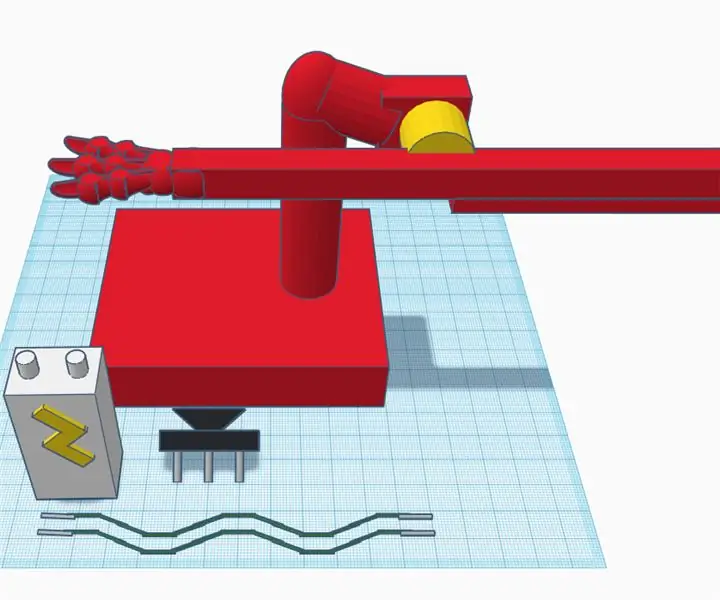
Automātiskais lapas pārvēršana: pamati: navy = servoyellow = šarnīrsavienojums = PLA vai kaut kas cits - tas ir diezgan pamatjēdziens, un jūs ieliekat salocīto roku zem savas lapas un pēc tam, kad esat pabeidzis lasīt lapu, nospiediet otru roku (plakano) un pāršķirsim lapu
Objektu izsekošanas kameras slīdnis ar rotācijas asi. 3D drukāts un būvēts uz RoboClaw DC motora kontrollera un Arduino: 5 soļi (ar attēliem)

Objektu izsekošanas kameras slīdnis ar rotācijas asi. 3D drukāts un būvēts uz RoboClaw līdzstrāvas motora kontrollera un Arduino: Šis projekts ir bijis viens no maniem iecienītākajiem projektiem, kopš es spēju apvienot savu interesi par video veidošanu ar DIY. Es vienmēr esmu skatījies un vēlējies līdzināties tiem kinematogrāfiskajiem kadriem filmās, kurās kamera pārvietojas pa ekrānu, kamēr panoramē, lai izsekotu
